Để đóng băng ổ cứng có rất nhiều cách thực hiện. Và một trong số đó là sử dụng tới phần mềm hỗ trợ. Cách này khá đơn giản và thuận tiện nên được nhiều người áp dụng. Vậy có những phần mềm nào hỗ trợ đóng băng cho ổ cứng? Hãy tham khảo các phần mềm và tính năng của chúng qua bài viết này.
1. Phần mềm Deep Freeze 6.53.20/2763
Là phần mềm được xây dựng trên nền tảng sức mạnh của Deep Freeze Standard nên ứng dụng cung cấp khả năng triển khai tập trung cho người dùng. Từ đó tăng cường hoạt động và quản lý tuỳ biến trên môi trường tính toán. Phần mềm sở hữu các tính năng sau:

1.1. Kiểm soát và an ninh
-
Phần mềm giúp mã hoá tài khoản quản trị cấu hình với mã an ninh tuỳ biến và độc quyền.
-
Các mật khẩu tạo nên trên máy trạm hoặc thông qua điều khiển dòng lệnh với ngày giờ kích hoạt, hết hạn khác nhau.
-
Tạo mật khẩu mã hoá một lần hoặc một ngày.
-
Khóa chuột, bàn phím trong giai đoạn đang bảo trì.
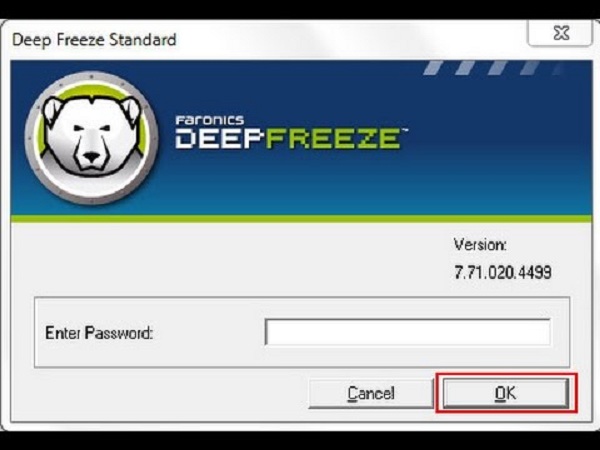
1.2. Các tùy chọn thiết lập
-
Tạo những tập tin và cài đặt tuỳ biến qua tài khoản quản trị cấu hình.
-
Những ổ cứng đóng băng trước, tùy chọn các ổ cứng cố định đóng băng và mở khoá.
-
Lên lịch tự động tắt máy hoặc khởi động lại.
-
Lên lịch tắt máy sau thời gian hệ thống không hoạt động.
-
Lên lịch thời hạn mở băng bảo trì, cập nhật Windows hay chạy tập tin, nâng cấp các danh sách diệt virus cho hệ thống thông qua máy chủ.
1.3. Các tùy chọn linh động
-
Tạo phân vùng ảo trên máy trạm giúp lưu trữ chương trình, thay đổi cố định, lưu các tập tin.
-
Ấn định dung lượng, hệ thống tập tin vùng tháo băng.
-
Ấn định chế độ hiển thị biểu tượng Deep Freeze trên khay hệ thống.
-
Quản lý cài đặt Deep Freeze từ xa, điều khiển dòng lệnh.
Nhờ vào các khả năng này mà phần mềm giúp phục hồi và giảm đáng kể chi phí công nghệ. Ngoài ra, giúp giảm thời gian, phí bảo trì và xây dựng hệ thống. Từ đó giúp bạn dễ dàng kiểm soát, cấu hình giao diện qua Enterprise Console.
2. Phần mềm đóng băng ổ cứng Disk Write Copy
Phần mềm đóng băng hệ thống giúp người dùng máy tính có thể tiết kiệm thời gian hơn. Đây là ứng dụng giúp tối ưu bảo vệ máy tính khỏi các thay đổi không cần thiết. Phần mềm này được sử dụng rộng rãi ở các tiệm net, trường học hay gia đình. Sản phẩm có các tính năng và cách sử dụng như sau:
2.1. Một số tính năng nổi bật của DWC
-
Tốc độ làm việc nhanh và dễ sử dụng.
-
Phần mềm cho dung lượng đĩa cứng sau khi đóng băng đạt khoảng 100MB.
-
Dễ dàng đặt mật khẩu bảo vệ Windows trong thời gian khởi động máy.
-
Tuỳ chọn phá băng hệ thống lúc khởi động.
-
Restore hệ thống bất cứ lúc nào cần tới.
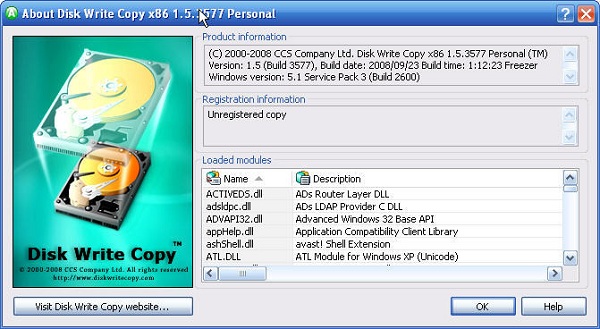
2.2. Cách sử dụng phần mềm Disk Write Copy
Khi cài đặt và khởi động lại máy tính của bạn cần chọn phân vùng đóng băng từ giao diện DWC. Để làm được điều đó bạn nhấp chuột vào cột New mode ổ đĩa cần đóng băng rồi chọn 1 trong 3 tính năng sau:
-
Off: Tắt tính năng đóng băng.
-
Normal: Tương tự với các phần mềm đóng băng khác sẽ tự động restore hệ thống khi máy tính khởi động.
-
Incremental: Tính năng có ở phiên bản Pro. Lúc này các thay đổi đều được giữ nguyên bạn chọn Restart hoặc Shutdown máy tính.
Khi chọn xong chế độ bạn nhấn Accept bên dưới sau đó chọn Yes một hộp thoại sẽ hiện ra. Bạn reset lại hệ thống để có một bản sao rồi xem dung lượng đĩa cứng như thế nào có hiển thị ở giao diện.
3. Phần mềm ShadowUser Pro Edition 2.5.0.25
Chương trình đóng băng ổ cứng hiệu quả ShadowUser Pro Edition 2.5.0.25 mang tới sự an toàn cho máy tính. Phần mềm này tương tự những tính năng tối ưu nhất. Ứng dụng sở hữu nhiều ưu thế và cách dùng như sau:
3.1. Ưu thế khi dùng ShadowUser
So với việc sử dụng phần mềm Deep Freeze thì ShadowUser có nhiều ưu thế hơn. Phần mềm giúp con người có được những tính năng hấp dẫn như sau:
-
Tạo sự an toàn cho tài khoản admin khi thiết lập và dễ dàng gỡ bỏ.
-
Phần mềm cho phép bạn lưu lại cấu hình hệ thống ngay lập tức. Nhưng đối với Deep Freeze bạn cần làm lại từ đầu.
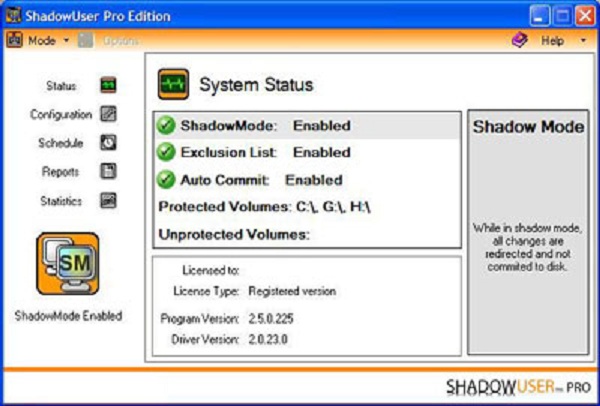
3.2. Sử dụng ShadowUser Pro 2.5.0.255
Để sử dụng phần mềm này rất đơn giản không quá khó khăn. Bạn tiến hành thực hiện theo các bước sau:
-
Bước 1: Thao tác với bảng điều khiển ShadowUser. Khi cài đặt xong biểu tượng phần mềm xuất hiện ở khay hệ thống. Bạn cần nhấp vào rồi chọn Open ShadowUser mở rộng điều khiển với 5 thẻ.
-
Bước 2: Dùng quyền Administrator của ứng dụng.
-
Bước 3: Kích hoạt ShadowMode
-
Bước 4: Tắt Shadow Mode.
Bạn cần lưu ý là chỉ có Administrator mới có quyền để tắt, thao tác như khi kích hoạt. Nên thiết lập mà bạn dành cho ShadowUser không có hiệu lực. Bạn cần phải quan tâm tới 2 chế độ “Lose all changes, except for excluded files” và full system save.
Những phần mềm đóng băng ổ cứng đều đã được chia sẻ qua bài viết trên. Mong rằng qua các thông tin trên bạn đã biết cách tự thực hiện đóng băng ổ cứng của máy tính cá nhân. Bảo vệ ổ cứng trước những tác nhân gây hại một cách triệt để.




